Win11开机自动修复循环解决方法
时间:2025-06-27 14:07:08 396浏览 收藏
在IT行业这个发展更新速度很快的行业,只有不停止的学习,才不会被行业所淘汰。如果你是文章学习者,那么本文《Win11开机陷入自动修复循环怎么解决》就很适合你!本篇内容主要包括##content_title##,希望对大家的知识积累有所帮助,助力实战开发!
Win11开机自动修复循环且启动修复卡住的问题通常由系统文件损坏、驱动或软件冲突、硬件故障等引起,解决办法包括:1. 强制关机并重启以清除临时错误;2. 进入安全模式排查问题,如查看事件查看器、卸载最近安装的驱动或软件、运行SFC扫描;3. 使用Windows安装介质尝试启动修复、命令提示符修复、系统还原或重置电脑;4. 检查硬盘和内存等硬件状态;5. 禁用快速启动、更新BIOS及检查启动顺序等其他设置调整。

Win11电脑开机进入自动修复循环,并且启动修复卡住,通常意味着系统文件出现了问题,导致无法正常启动。这可能是由于不正确的关机、软件冲突、驱动程序问题或硬件故障引起的。下面提供一些解决方案,希望能帮你摆脱困境。

首先尝试一些简单的操作,如果不行再考虑更复杂的步骤。
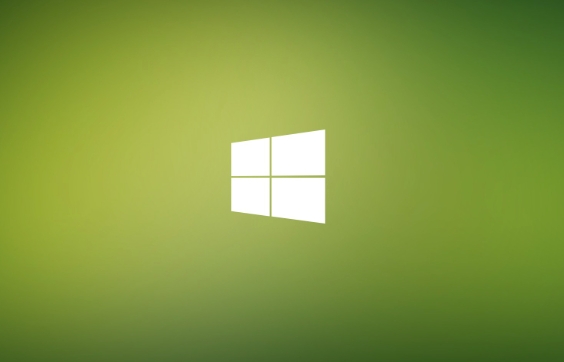
启动修复卡死?别慌,试试这些办法
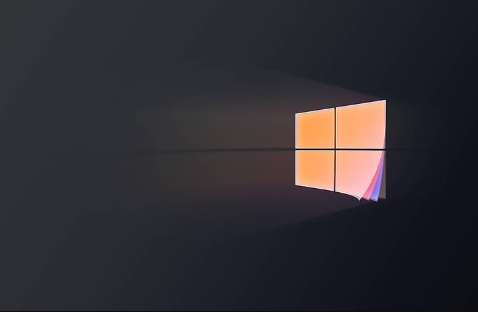
方案一:强制关机并重启
这是最简单也是最常见的解决方法。长按电源按钮强制关机,等待几秒钟后再次开机。有时,这可以清除临时错误,让系统恢复正常。如果问题依旧,继续往下看。
方案二:进入安全模式
安全模式以最少的驱动程序和系统服务启动Windows。如果电脑能在安全模式下启动,说明问题可能出在某个驱动程序或软件上。
- 强制关机三次: 在启动过程中,当看到Windows徽标时,长按电源按钮强制关机。重复此操作三次,直到进入“自动修复”界面。
- 高级选项: 在“自动修复”界面,选择“高级选项”。
- 疑难解答: 选择“疑难解答”。
- 启动设置: 选择“启动设置”。
- 重启: 点击“重启”按钮。
- 选择安全模式: 在启动设置界面,按下数字键“4”或“F4”选择“启用安全模式”。
如果在安全模式下一切正常,接下来需要排查导致问题的驱动程序或软件。
副标题1:如何在安全模式下诊断问题?
进入安全模式后,可以尝试以下步骤来诊断问题:
- 查看事件查看器: 事件查看器记录了系统和应用程序的错误和警告。在安全模式下,打开事件查看器(搜索“事件查看器”),检查是否有与启动问题相关的错误或警告。
- 卸载最近安装的软件或驱动程序: 如果最近安装了新的软件或驱动程序,尝试卸载它们,看看是否能解决问题。
- 运行系统文件检查器 (SFC): SFC可以扫描并修复系统文件的损坏。在安全模式下,以管理员身份打开命令提示符,输入
sfc /scannow命令,然后按Enter键。等待扫描完成,看看是否有修复任何错误。
副标题2:如果安全模式也无法进入,该怎么办?
如果连安全模式都无法进入,情况就比较棘手了。这时,可能需要使用Windows安装介质(U盘或DVD)来修复系统。
- 准备Windows安装介质: 如果你没有Windows安装介质,可以使用另一台电脑从Microsoft官网下载Windows 11 ISO文件,并使用工具(如Rufus)制作启动U盘。
- 从安装介质启动: 将U盘插入电脑,开机时进入BIOS设置(通常是按下Del、F2、F12等键),将启动顺序设置为从U盘启动。
- 选择“修复你的计算机”: 在Windows安装界面,不要选择“立即安装”,而是选择左下角的“修复你的计算机”。
- 高级选项: 选择“疑难解答”,然后选择“高级选项”。
- 尝试以下修复选项:
- 启动修复: 再次尝试启动修复,看看是否能解决问题。
- 命令提示符: 使用命令提示符运行一些修复命令,例如:
bootrec /fixmbrbootrec /fixbootbootrec /scanosbootrec /rebuildbcd
- 系统还原: 如果之前创建了系统还原点,可以使用系统还原将系统恢复到之前的状态。
- 重置此电脑: 如果以上方法都无效,可以尝试“重置此电脑”,选择保留个人文件或删除所有内容。这是一个最后的手段,会删除所有应用程序和设置。
副标题3:检查硬件是否存在问题
虽然软件问题是导致自动修复循环的常见原因,但硬件问题也可能导致此问题。
- 检查硬盘: 硬盘故障可能导致系统无法正常启动。可以使用硬盘厂商提供的诊断工具或者第三方工具(如CrystalDiskInfo)来检查硬盘的健康状况。
- 检查内存: 内存故障也可能导致启动问题。可以使用Windows内存诊断工具来检查内存是否存在问题。在搜索栏中输入“Windows内存诊断”,然后按照提示进行操作。
另外,如果最近更换了硬件,例如内存条或硬盘,请确保它们与你的电脑兼容,并且安装正确。
副标题4:一些不太常见的解决方案
除了以上常见的解决方案,还有一些不太常见的方法可以尝试:
- 禁用快速启动: 快速启动有时会导致启动问题。在BIOS设置中,找到“快速启动”或“快速启动”选项,将其禁用。
- 更新BIOS: 过时的BIOS也可能导致启动问题。访问电脑主板厂商的官网,下载最新的BIOS版本,并按照说明进行更新。注意:更新BIOS有风险,请谨慎操作,确保电源稳定。
- 检查启动顺序: 确保BIOS中的启动顺序设置正确,首选启动设备应该是你的硬盘或SSD。
总而言之,解决Win11自动修复循环问题需要耐心和细致的排查。从简单的强制重启到复杂的系统修复,逐步尝试不同的方法,相信总能找到解决问题的办法。如果所有方法都无效,可能需要考虑重装系统。
本篇关于《Win11开机自动修复循环解决方法》的介绍就到此结束啦,但是学无止境,想要了解学习更多关于文章的相关知识,请关注golang学习网公众号!
-
501 收藏
-
501 收藏
-
501 收藏
-
501 收藏
-
501 收藏
-
414 收藏
-
219 收藏
-
111 收藏
-
130 收藏
-
491 收藏
-
320 收藏
-
403 收藏
-
461 收藏
-
265 收藏
-
210 收藏
-
182 收藏
-
465 收藏
-

- 前端进阶之JavaScript设计模式
- 设计模式是开发人员在软件开发过程中面临一般问题时的解决方案,代表了最佳的实践。本课程的主打内容包括JS常见设计模式以及具体应用场景,打造一站式知识长龙服务,适合有JS基础的同学学习。
- 立即学习 543次学习
-

- GO语言核心编程课程
- 本课程采用真实案例,全面具体可落地,从理论到实践,一步一步将GO核心编程技术、编程思想、底层实现融会贯通,使学习者贴近时代脉搏,做IT互联网时代的弄潮儿。
- 立即学习 516次学习
-

- 简单聊聊mysql8与网络通信
- 如有问题加微信:Le-studyg;在课程中,我们将首先介绍MySQL8的新特性,包括性能优化、安全增强、新数据类型等,帮助学生快速熟悉MySQL8的最新功能。接着,我们将深入解析MySQL的网络通信机制,包括协议、连接管理、数据传输等,让
- 立即学习 500次学习
-

- JavaScript正则表达式基础与实战
- 在任何一门编程语言中,正则表达式,都是一项重要的知识,它提供了高效的字符串匹配与捕获机制,可以极大的简化程序设计。
- 立即学习 487次学习
-

- 从零制作响应式网站—Grid布局
- 本系列教程将展示从零制作一个假想的网络科技公司官网,分为导航,轮播,关于我们,成功案例,服务流程,团队介绍,数据部分,公司动态,底部信息等内容区块。网站整体采用CSSGrid布局,支持响应式,有流畅过渡和展现动画。
- 立即学习 485次学习
